【OpenGL】十九、OpenGL 绘制模式 ( 绘制线框模式 | 绘制点模式 )
【摘要】
文章目录
一、绘制线框模式二、绘制点模式三、绘制点模式 ( 圆点 )四、相关资源
一、绘制线框模式
使用 glPolygonMode(GL_FRONT, GL_LI...
一、绘制线框模式
使用 glPolygonMode(GL_FRONT, GL_LINE) 设置当前的绘制模式是线框模式 , 设置了该模式后 , 之后的所有图形都会变成线 ;
// 设置线框模式
// 设置了该模式后 , 之后的所有图形都会变成线
glPolygonMode(GL_FRONT, GL_LINE);
- 1
- 2
- 3
为了使线看的更明显 , 设置当前线的宽度 5 像素 ;
// 设置线的宽度
glLineWidth(5.0f);
- 1
- 2
代码示例 :
// 只显示正面 , 不显示背面
//glEnable(GL_CULL_FACE);
// 设置顺时针方向 CW : Clock Wind 顺时针方向
// 默认是 GL_CCW : Counter Clock Wind 逆时针方向
//glFrontFace(GL_CW);
// 默认模式, 填充模式 , 如果不设置就默认为填充模式
//glPolygonMode(GL_FRONT, GL_FILL);
// 设置线框模式
// 设置了该模式后 , 之后的所有图形都会变成线
glPolygonMode(GL_FRONT, GL_LINE);
// 设置点模式
// 设置了该模式后 , 之后的所有图形都会变成点
//glPolygonMode(GL_FRONT, GL_POINT);
// 主消息循环:
while (GetMessage(&msg, nullptr, 0, 0))
{
if (!TranslateAccelerator(msg.hwnd, hAccelTable, &msg))
{
TranslateMessage(&msg);
DispatchMessage(&msg);
}
// 渲染场景
// 清除缓冲区 ,
// 使用之前设置的 glClearColor(1.0, 0.0, 0.0, 1.0) 擦除颜色缓冲区
// 红色背景
glClear(GL_COLOR_BUFFER_BIT);
// 设置当前的绘制颜色 , 4 个 unsigned byte
// 每个颜色的分量占一个字节
// 参数数据是 R 红色 G 绿色 B 蓝色 A 透明度
// 下面设置的含义是白色, 绘制点的时候, 每次都使用白色绘制
glColor4ub(255, 255, 255, 255);
// 设置当前点的大小
glPointSize(5.0f);
// 设置线的宽度
glLineWidth(5.0f);
//glBegin(GL_POINTS); // 绘制点
//glBegin(GL_LINES); // 绘制线
//glBegin(GL_LINE_STRIP);// 绘制前后连接的点组成的线
//glBegin(GL_LINE_LOOP); // 绘制前后连接的点组成的线 , 并且收尾相连
//glBegin(GL_TRIANGLES); // 绘制多个三角形
//glBegin(GL_TRIANGLE_STRIP); // 绘制 GL_TRIANGLE_STRIP 三角形
//glBegin(GL_TRIANGLE_FAN); // 绘制三角形扇
// 绘制多边形
glBegin(GL_POLYGON);
// 1. 设置白色 , glVertex3f (GLfloat x, GLfloat y, GLfloat z)
glColor4ub(255, 255, 255, 255);
glVertex3f(0.0f, 0.0f, -10.0f);
// 2. 设置绿色
glColor4ub(0, 255, 0, 255);
glVertex3f(-5.0f, 0.0f, -10.0f);
// 3. 设置蓝色
glColor4ub(0, 0, 255, 255);
glVertex3f(-5.0f, -2.0f, -10.0f);
// 4. 设置绿色
glColor4ub(0, 255, 0, 255);
glVertex3f(0.0f, -2.0f, -10.0f);
// 绘制四边形结束
glEnd();
// 将后缓冲区绘制到前台
SwapBuffers(dc);
}
- 1
- 2
- 3
- 4
- 5
- 6
- 7
- 8
- 9
- 10
- 11
- 12
- 13
- 14
- 15
- 16
- 17
- 18
- 19
- 20
- 21
- 22
- 23
- 24
- 25
- 26
- 27
- 28
- 29
- 30
- 31
- 32
- 33
- 34
- 35
- 36
- 37
- 38
- 39
- 40
- 41
- 42
- 43
- 44
- 45
- 46
- 47
- 48
- 49
- 50
- 51
- 52
- 53
- 54
- 55
- 56
- 57
- 58
- 59
- 60
- 61
- 62
- 63
- 64
- 65
- 66
- 67
- 68
- 69
- 70
- 71
- 72
- 73
- 74
- 75
- 76
- 77
- 78
- 79
- 80
- 81
运行效果 :
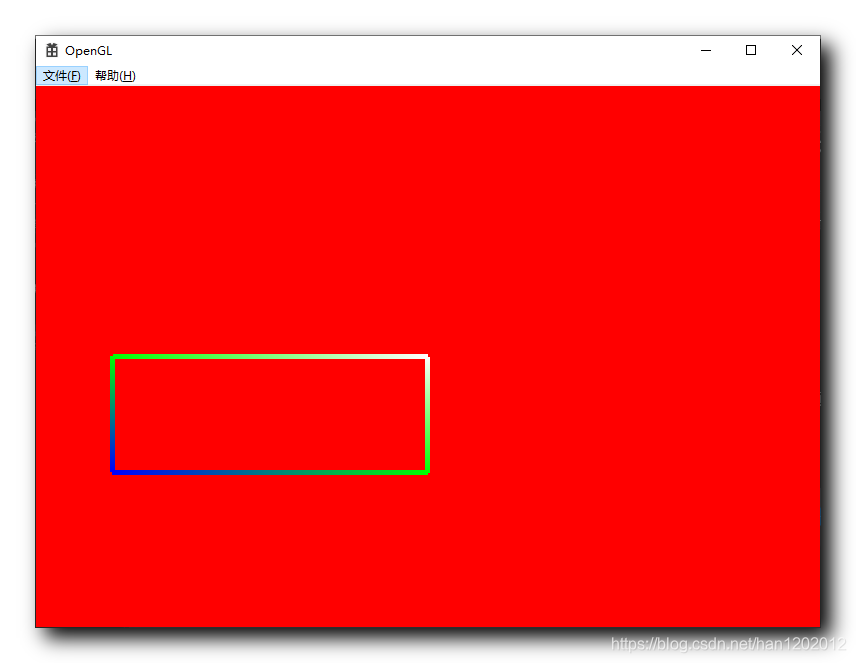
二、绘制点模式
使用 glPolygonMode(GL_FRONT, GL_POINT) 设置当前绘制模式绘制点 , 设置了该模式后 , 之后的所有图形都会变成点 ;
// 设置点模式
// 设置了该模式后 , 之后的所有图形都会变成点
glPolygonMode(GL_FRONT, GL_POINT);
- 1
- 2
- 3
为了使当前的点看的更明显 , 设置点的当前大小 5 像素 ;
// 设置当前点的大小
glPointSize(5.0f);
- 1
- 2
代码示例 :
// 只显示正面 , 不显示背面
//glEnable(GL_CULL_FACE);
// 设置顺时针方向 CW : Clock Wind 顺时针方向
// 默认是 GL_CCW : Counter Clock Wind 逆时针方向
//glFrontFace(GL_CW);
// 默认模式, 填充模式 , 如果不设置就默认为填充模式
//glPolygonMode(GL_FRONT, GL_FILL);
// 设置线框模式
// 设置了该模式后 , 之后的所有图形都会变成线
//glPolygonMode(GL_FRONT, GL_LINE);
// 设置点模式
// 设置了该模式后 , 之后的所有图形都会变成点
glPolygonMode(GL_FRONT, GL_POINT);
// 主消息循环:
while (GetMessage(&msg, nullptr, 0, 0))
{
if (!TranslateAccelerator(msg.hwnd, hAccelTable, &msg))
{
TranslateMessage(&msg);
DispatchMessage(&msg);
}
// 渲染场景
// 清除缓冲区 ,
// 使用之前设置的 glClearColor(1.0, 0.0, 0.0, 1.0) 擦除颜色缓冲区
// 红色背景
glClear(GL_COLOR_BUFFER_BIT);
// 设置当前的绘制颜色 , 4 个 unsigned byte
// 每个颜色的分量占一个字节
// 参数数据是 R 红色 G 绿色 B 蓝色 A 透明度
// 下面设置的含义是白色, 绘制点的时候, 每次都使用白色绘制
glColor4ub(255, 255, 255, 255);
// 设置当前点的大小
glPointSize(5.0f);
// 设置线的宽度
glLineWidth(5.0f);
//glBegin(GL_POINTS); // 绘制点
//glBegin(GL_LINES); // 绘制线
//glBegin(GL_LINE_STRIP);// 绘制前后连接的点组成的线
//glBegin(GL_LINE_LOOP); // 绘制前后连接的点组成的线 , 并且收尾相连
//glBegin(GL_TRIANGLES); // 绘制多个三角形
//glBegin(GL_TRIANGLE_STRIP); // 绘制 GL_TRIANGLE_STRIP 三角形
//glBegin(GL_TRIANGLE_FAN); // 绘制三角形扇
// 绘制多边形
glBegin(GL_POLYGON);
// 1. 设置白色 , glVertex3f (GLfloat x, GLfloat y, GLfloat z)
glColor4ub(255, 255, 255, 255);
glVertex3f(0.0f, 0.0f, -10.0f);
// 2. 设置绿色
glColor4ub(0, 255, 0, 255);
glVertex3f(-5.0f, 0.0f, -10.0f);
// 3. 设置蓝色
glColor4ub(0, 0, 255, 255);
glVertex3f(-5.0f, -2.0f, -10.0f);
// 4. 设置绿色
glColor4ub(0, 255, 0, 255);
glVertex3f(0.0f, -2.0f, -10.0f);
// 绘制四边形结束
glEnd();
// 将后缓冲区绘制到前台
SwapBuffers(dc);
}
- 1
- 2
- 3
- 4
- 5
- 6
- 7
- 8
- 9
- 10
- 11
- 12
- 13
- 14
- 15
- 16
- 17
- 18
- 19
- 20
- 21
- 22
- 23
- 24
- 25
- 26
- 27
- 28
- 29
- 30
- 31
- 32
- 33
- 34
- 35
- 36
- 37
- 38
- 39
- 40
- 41
- 42
- 43
- 44
- 45
- 46
- 47
- 48
- 49
- 50
- 51
- 52
- 53
- 54
- 55
- 56
- 57
- 58
- 59
- 60
- 61
- 62
- 63
- 64
- 65
- 66
- 67
- 68
- 69
- 70
- 71
- 72
- 73
- 74
- 75
- 76
- 77
- 78
- 79
- 80
- 81
运行效果 :
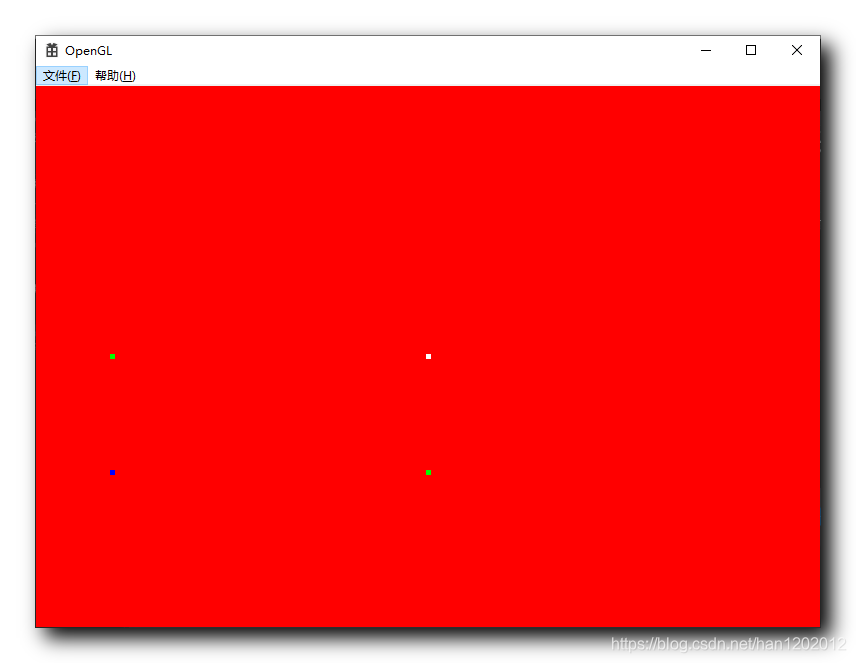
三、绘制点模式 ( 圆点 )
设置点模式之后 , 在设置 glEnable(GL_POINT_SMOOTH) , 即可将方形的点变为圆点 ;
// 设置点模式
// 设置了该模式后 , 之后的所有图形都会变成点
glPolygonMode(GL_FRONT, GL_POINT);
// 将方形的点变为圆点
glEnable(GL_POINT_SMOOTH);
glEnable(GL_BLEND);
- 1
- 2
- 3
- 4
- 5
- 6
- 7
运行效果 :
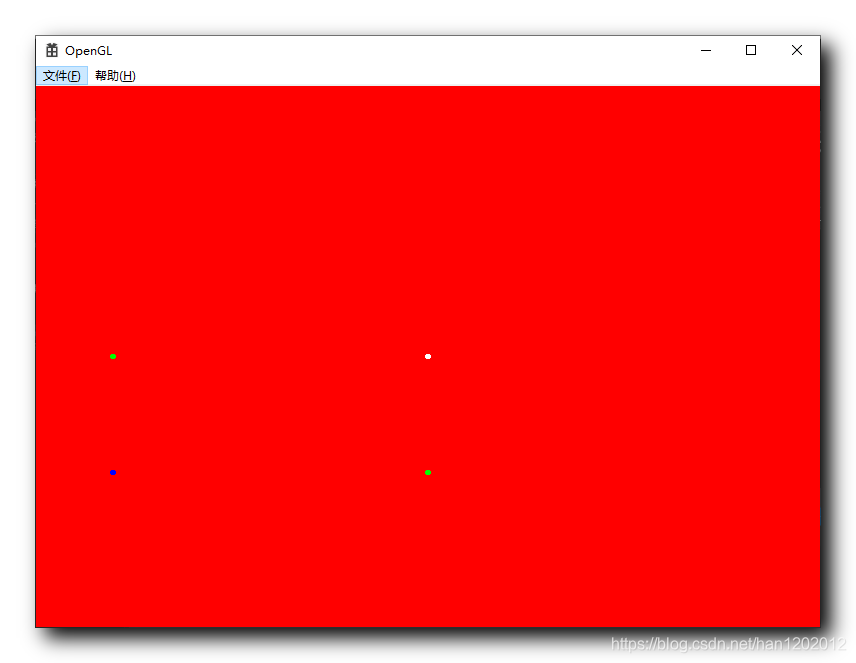
四、相关资源
GitHub 地址 : https://github.com/han1202012/OpenGL
( GitHub 源码始终都会随着后续博客的进度更新覆盖 , 可能没有本博客的相关源码 , 推荐下载博客源码快照 ) ;
博客源码快照 : https://download.csdn.net/download/han1202012/14881813
( 该源码是 Windows 桌面程序 , 使用 Visual Studio 2019 打开 )
文章来源: hanshuliang.blog.csdn.net,作者:韩曙亮,版权归原作者所有,如需转载,请联系作者。
原文链接:hanshuliang.blog.csdn.net/article/details/112858006
【版权声明】本文为华为云社区用户转载文章,如果您发现本社区中有涉嫌抄袭的内容,欢迎发送邮件进行举报,并提供相关证据,一经查实,本社区将立刻删除涉嫌侵权内容,举报邮箱:
cloudbbs@huaweicloud.com
- 点赞
- 收藏
- 关注作者


评论(0)